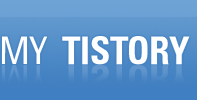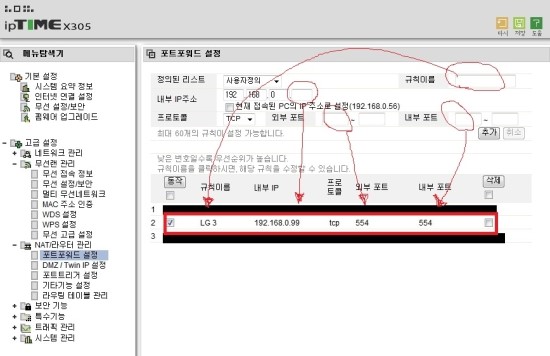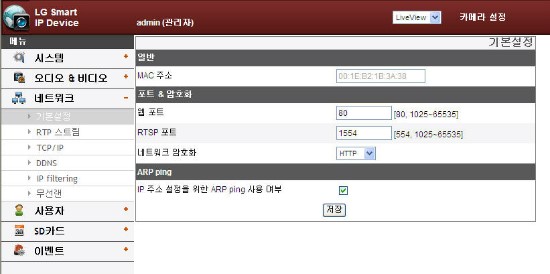안방에서 자고 있을 둘째, 민돌이를 감시하기 위해
카메라를 구입했다.
20만원의 가격인데..
배송된 상자는 참 보잘것 없다..
그리고.. 설명서랑.. 씨디도 정말 불친절하다..
설명서는 글자가 너무 작고..
씨디에는 자동설치 파일도 없고.. 디렉토리가 많아서.. 도대체 뭘 설치해야 하는가? 하고 고민하게 만든다..
..
암튼... 많은 시간을 들여서 절반의 성공을 거두어서.. 기록을 남긴다..
씨디는.. VMS lite 에 들어가사..
설치파일(2번째 줄것)을 실행시킨다..
그러면 여러개가 설치되는데.. 다 필요없다... IP utility만 실행시켜본다..
그러면 프로그램이 뜨는데.. DEVICE search를 해본다..
!! 물론 이때.. 컴퓨터나 놋북은 반드시 공유기에 유선으로 연결되어야 한다... (공유기엔 유선으로 카메라가 연결되어 있어야 한다)
그러면 검색을 하다가.. 카메라가 연결된 IP address 가 뜬다..
그러면 IP utility 프로그램의 검색된 것을 클릭하면 자동으로 그 IP로 인터넷창으로 연결된다..
다음 처럼..
1. 붉은 인터넷 창이 뜨면.. 오른쪽 상단의 [카메라설정]을 클릭하면
2. 아래왼쪽 같은 메뉴가 뜬다... 그럼 [네트워크 ]--> [TCP/IP]를 클릭해서 다시 들어가서..
3. [수동설정]을 선택하고.. 그 아래의 게이트 웨이를
인터넷 주소창에 치면... 공유기인 IPTIME으로 연결된다..
제일 왼쪽의 스패너 그림인 관리도구로 들어간다.
이 화면에서
1. 고급설정 --> NAT/라우터관리 --> 포트 포워드 설정 을 클릭하낟.
2. 규칙이름은.. 아무거나 쓰면된다.
3. 내부 IP 주소는 IP utility에 검색된 IP 주소를 치면되는데.. 마지막칸만 채우면 된다..
4. .5는 개념을 몰라서 헷갈렸는데..
http://sacstory.tistory.com/106 에 가서 대략 이해함..
더보기 접기
접기
암튼.. 외부포트, 내부포트의 숫자는 크게 의미가 없고 그냥 같게 적으면 된다..
LW130W는 기본설정 Web 80 , RTSP: 554 라고 하는데.. 이게 헷갈리지만... 암튼... 그냥 ... 내부포트만.. 80 또는 554를 기입하고.. 외부포트는 내부포트와 같은 숫자를 넣거나..100 부터 아무 숫자나 넣는다..
이 외부포트는 [공유기의 공인 아이피 } (**** 이건.. IPTIME 관리메뉴에서.. 네트워크 관리에 들어가 보면... 알 수 있다..) 에 [ : 100 ] 처럼 덧붙이는 것으로.. 외부에서 접속할때만 필요하다..
실제로.. 나는 집에서 집의 WIFI를 이용해서 접속하는 것이므로..
그냥... 공유기의 공인 아이피도 필요없이.. 그냥.. 스마트폰에서..
IP utility에 나왔던 IP 주소만 넣으면 바로 스마트폰에서 카메라에 연결이 된다..
...
..
2014년 1월 19일 추가.. 할때마다 다시 검색해야 해서 ...추가 정리
http://as.comsmart.co.kr/bbs/board.php?bo_table=as_pds&wr_id=272&sca=%B5%E5%B6%F3%C0%CC%B9%F6
에 가면 유틸러티 다운가능
http://blog.naver.com/cunfeel?Redirect=Log&logNo=120192457596
더보기 접기 가족들이 다들 멀리 떨어져 있어 그리움 달래기 일환으로 ip camera를 장착.
LG LW130W
중소기업 제품만 2~3년동안 10대 이상 구매하다가
상하좌우~ 원격조정은 안되지만 화각이 넓고 화소수도 괜찮다 싶어 구매 결정.
기존 ip camera 10대 설치해 본 경험으로
5분 만에 뚝딱~ 사무실에 설치 완료
퇴근 후 집에서 모니터를 해보니
먹통!
다음날 이런 저런 경우의 수를 테스트.
자체 진단결과
1.유선일 땐 어떤 환경에서도 모니터 됨 (이상 없음)
2.무선일 땐 같은 망 내에서만 됨
해결책 모색
.
.
해결 됨!
어떤 지식을 습득한게 아니고
어찌저찌하다보니 해결 됨.
이유 모름.
대충 정리
( LW130W 는 초기 설정값 그대로 예를 듬 192.168.0.5:80,554 /192.168.0.99:80,554)
1.iptime 포트포워딩에서
유선 포트포워드 값 삭제 (192.168.0.5;80)
달랑 무선 RTSP값만 등록 (192.168.0.99 내부포트554 외부포트554)
ip time 나머지 설정은 없음.
LG Smart IP Device - Network설정 (3,4,번만 만졌고 나머진 디폴트 값임)
1.기본설정 - 디폴트 값 (80,554)
2.TCP/IP -> DHCP를 사용한 자동 설정
3.DDNS 사용함.
4.무선랜 - 암호방식 WPAPSK .....
IP 주소상태 수동설정 192.168.0.99
이상
예를 들기 위해 일부러 디폴트 값 그대로 설치 해봤습니다.
처음부터 유선랜으로는 쉽게 포워딩 됐으며
무선랜일 때 무한삽질 해결~!
접기
(기본 관리자 권한의 사용자 이름과 비밀번호 는. “admin” 입니다.)
http://blog.naver.com/PostView.nhn?blogId=gogaram&logNo=150132928937
더보기 접기
바쁜 일상에 소중한 우리 공주님들을 위한 아빠의 작은 선물.
일석 이조의 활용 우리 공주님들 집에서 잘 놀고 어디 다친곳 없는지 회사에서나 운동 중 이거나 언제 어디서나 보고 말 할 수 있고, 혹시 있을지 모를 침입자를 위한 CCTV 효과 까지...
첫번째 구성품
(IP 카메라 LW130W /크기가 실제로 보니 아담하네요, 아답터 , 메뉴얼 , CD , 나사세트)
두번째 설치 장소(공주님들 가장 많이 이용하는 거실 TV 위에 설치_현관도 잘 보여서)
리모콘 수납장,시계 사이 에서도 깔끔하게 잘 어울립니다.(무선으로 연결된 상태라서 전원만 연결 되어 있는 상태 입니다..카메라 뒷면에 검정색 아답터 케이블이 보이네요 ㅋㅋㅋ)
세번째 카메라 설정 및 연결
랜케이블이 없어서 당황 했지만 집에 다행히 케이블 있어 설치 하는데 문제 없었습니다.(준비하세요)
↓ 유선 연결 상태(하단의 램프 3개중 좌측/유선, 가운데/전원 , 우측/무선 상태를 표시)
네번째 소프트웨어를 이용한 카메라 검색 및 설정, 공유기 셋팅
CD의 소프트웨어를 설치 했습니다..(바탕화면에 친숙한 LG 로고의 3가지 소프트웨어가 설치 되네요)
IP Utility(카메라 검색) , LG Smart Player(동영상 실행) , LG Ipsolute VMS Lite(PC에 영상 저장 소프트웨어) / Micro SD 포트가 있어서 PC에 저장 할 일 별로 없습니다..(전기세도 그렇구 필요하신 분들도 있긴 하겠죠 ^^)
↓ IP Utility 실행 한 후 검색 했더니 바로 검색 되네요..
(디폴트값 아이디 : admin / 패스워드 : admin)
↓ 창이 열리고 우측 상단의 카메라 설정을 클릭 하여 네트워크 / 무선랜을 클릭 했습니다.
저희 집에서 참 많이도 검색 되네요..(저희 집 공유기를 선택 하고 추가 버튼을 눌렀습니다.)
↓ gofamily란 저희집 공유기가 좌측에 보이네요..연결은 눌러 연결 시켜 줍니다..
↓ 바탕화면의 IP Utility 눌러 검색 해 보니 2개의 카메라 검색 되네요..
(192.168.10.105 -> 유선 / 192.168.10.106 -> 무선)
이제부터는 유선 연결 없이 자유롭게 집안에 설치 하셔도 됩니다.
↓ 참 LG에서 제공하는 DDNS 서비스 인데요. 대부분 유동 아이피를 사용 하는 일반인들 에게는 유용하니 꼭 사용 하세요.(아이피는 변해도 서비스를 이용하면 언제나 동일 URL로 접속 되는 기능 입니다)
아래와 같이 저장 되었다면 접속 주소는 http://gogaram.lgddns.com
↓ 스마트폰 3G 접속을 위하여 네트워크 / 기본 설정에서 RTSP 포트를 1554으로 변경 하셔야 합니다.
(통신사 에서 554번 포트 차단 하는 경우가 많아 변경 해 주셔야 합니다.)
↓ 마지막으로 인터넷 공유기 설정 입니다.(공유기에는 방화벽 기능이 내장 되어 있어 카메라의 web
포트를 열어 주셔야 외부에서 접속 가능 합니다. 꼭이요..)
아래와 같이 공유기 셋팅창에 접속 합니다..(공유기마다 접속 IP주소나 셋팅 방법이 조금씩 달라
해당 공유기 메뉴얼 참조 하세요)
↓ 고급 설정 들어가서 포트포워딩 설정을 찾습니다. NAT 설정에 있네요..
↓ 아래와 같이 web 포트는 80번 , 스마트폰 3G 연결 포트는 1554을 열어 주시면 됩니다.
(원래 3G 연결 포트는 기본값이 554번 인데 통신사에서 차단 시켜서 1554으로 변경 하셔야 한다고
합니다.)
* 이제 모든 설정은 완료 되었습니다. 이제 카메라로 접속 하여 보시면 됩니다.
↓ 스마트폰에 어플 다운 받으세요(LG IPSolute mobile 검색 후 다운로드)
실행 후 이름/모델(LW130W)/호스트(카메라 접속 IP 주소 또는 DDNS 주소)/HTTP 포트(80)/ RSTP 포트(1554) / 아이디(admin) / 패스워드(admin) 입력 후 저장 하신 후 라이브뷰 클릭 하시면 잠깐 x 표시 후 정상 화면 나타 납니다.
실제 영상 올려 볼께요.(우리 공주님들 미모 감상 해 보시죠)
↓ 갤럭시탭에서 어플을 이용 3G로 연결 하여 실제 보이는 영상 입니다..
(참 화각 상당 합니다..보이시는것 같이 거실이 전체 다 보이는데 일반 카메라 화각에 1.5배 이상 더 되네요..)
우리 공주님들 일요일 모닝 TV 시청 중입니다.^^(와이프 갤럭시탭 3G로 실제 연결된 동영상 입니다.)
영상이라서 파일이 커서 3G로 보면 엄청 끊어질꺼라고 생각 했는데 의외로 화질도 괜찮고 동영상도
큰 불편함 없이 부드럽네요..
우리 와이프 정말 좋아라 합니다. 직장맘인 우리 와이프 아이들 한테 미안 했나 봅니다 ^^
저희 시골에 계시는 부모님 댁에도 설치 해 드려야겠어요..좋아라 하실것 같네요..아 참 처가집 에도..ㅋㅋㅋ
접기
그리고 마지막으로..
젓같은.. IE 업글후에... http://192.168.0.$$/ 접속할때 라이브뷰 창이 안뜨는 문제..
..
라이브창이 안뜨면 화면은 보여도.. 캡쳐 아이콘이 없어서 캡쳐가 안됨!!!
이때... 익스플로러 오른쪽 상단의 끄기 버튼 아래의 톱니바퀴 모양의 설정을 들어가서.. '호환성 체크'를 해두니... 보인다..
.. 아... 정말 짜증 난다.